Animer du texte en bordure animé cc
Maintenant, avant de vous laisser emporter par l'idée d'animer votre texte dans Adobe Edge CC, garder à l'esprit que vous pouvez animer des propriétés de texte mais pas d'autres. Pour vous donner une idée de qui est qui, cette section répertorie les attributs que vous pouvez animer - et ceux que vous ne pouvez pas.
Les séquences d'animation que vous créez peuvent utiliser tout bien qui a un diamant d'une image clé à côté de lui. Si vous ne voyez pas le diamant, alors vous ne pouvez pas créer une image-clé à cette propriété.
Intégré dans les propriétés d'animation
Les propriétés de texte que vous pouvez animer comprennent
L'espacement des lettres
L'espacement des mots
Hauteur de la ligne
Tiret texte
La procédure suivante fournit un exemple de l'animation de texte afin qu'il change de taille, la couleur, et l'espacement:
Utilisez l'outil de texte pour dessiner une zone de texte sur la scène et tapez du texte.
Notez que si vous appuyez sur Entrée, vous commencez une nouvelle ligne. Pour fermer l'éditeur de zone de texte, cliquez sur le X ou cliquez sur la scène.
Formater le texte en changeant la couleur, la taille et l'espacement comme montré dans la figure lettre. Il suffit de sélectionner la zone de texte, et de laisser l'éditeur de zone de texte fermé, pour formater le texte.
Vous devez double-cliquez sur la zone de texte pour ouvrir l'éditeur, afin d'utiliser un seul clic pour sélectionner la zone de texte.
Modification des propriétés de texte.
Basculez le Pin et déplacer la tête de lecture dans le scénario loin du Pin.
Réinitialiser les propriétés que vous avez modifiés à l'étape 2 revenir à leurs valeurs par défaut.
Lorsque vous modifiez chaque paramètre, les propriétés apparaissent dans le scénario (comme le montre cette figure).
Propriétés apparaissant dans le scénario.
Vous pouvez prévisualiser l'animation sur la scène ou dans le navigateur.
Le raccourci clavier pour la prévisualisation dans le navigateur est Ctrl + Entrée.
A propos Auteur
 Comment créer des séquences à bord animé
Comment créer des séquences à bord animé Il est important d'obtenir une poignée sur le travail avec des images clés et des séquences d'animation dans Adobe Edge de sorte que vous pouvez les créer et de les modifier pour faire ce que vous voulez. Allez sur toutes les parties de bord…
 Comment créer du texte dans Adobe Flash CS6
Comment créer du texte dans Adobe Flash CS6 Si vous êtes à la recherche pour afficher des informations importantes dans votre film Adobe Flash CS6 ou vous voulez tout simplement d'ajouter des éléments de texte créatives à votre conception, l'outil Texte souple dans Flash CS6 peut créer…
 Comment faire pivoter des éléments dans Adobe Edge
Comment faire pivoter des éléments dans Adobe Edge Tu peux tourner éléments de votre composition Adobe Edge, comme les roues d'une voiture, qui est différente de fabrication d'un élément de spin. Ici, vous apprendrez à:Utilisez la fonction Rotation dans le panneau Propriétés pour faire votre…
 Comment définir les attributs de texte dans Fireworks CS5
Comment définir les attributs de texte dans Fireworks CS5 Le texte peut créer humeur et le sentiment, de sorte que vous devez vous assurer que votre message a le droit police et le style. Vous pouvez appliquer des attributs de texte en utilisant une des deux méthodes principales: le menu Type ou le…
 Comment fausser éléments dans Adobe Edge
Comment fausser éléments dans Adobe Edge Vous pouvez le panneau Adobe Edge Propriétés pour créer trois des mêmes effets d'animation que vous créez avec l'outil Transformation:InclinaisonMise à l'échelleRotationUtilisation de l'outil Transformation vous donne un contrôle plus fluide…
 Comment utiliser des images et du texte dans Adobe Edge
Comment utiliser des images et du texte dans Adobe Edge Adobe Edge CC fournit des outils de dessin de sorte que vous pouvez créer des formes sur la scène, qui deviennent alors des éléments que vous pouvez animer et ajouter des actions à. La même chose est vraie pour l'importation d'images et de…
 Autres effets d'animation à bord animé
Autres effets d'animation à bord animé Il existe différents attributs et propriétés pour l'utilisation de zones de texte dans votre animation Edge Animate CC. Parfois, vous pouvez utiliser le texte pour transmettre un message. Edge Animate, vous pouvez formater et animer texte de…
 Réglez la visibilité des éléments
Réglez la visibilité des éléments Vous pouvez formater et animer le visibilité d'un élément - qui est, si le téléspectateur peut voir un élément sur la scène. Même si vous mettez hors visibilité et vous ne voyez plus l'élément sur la scène, vous pouvez toujours…
 Le panneau de propriétés animées de bord Adobe
Le panneau de propriétés animées de bord Adobe Le panneau bord animer des propriétés (qui se trouve le long de la colonne de gauche) se met à jour en permanence en fonction du type de l'élément est sélectionné. Si vous sélectionnez un élément dessiné comme un rectangle, l'Edge Animate…
 Jouer avec texte actif en flash
Jouer avec texte actif en flash Le texte statique fait le travail, donnant des informations à vos visiteurs du site Web. Mais Flash peut faire beaucoup plus avec le texte. Parfois, vous ne voulez pas que votre texte soit de texte du tout, mais plutôt préférez un tas de formes…
 Comment modifier et zones de texte de format dans Excel 2007
Comment modifier et zones de texte de format dans Excel 2007 Lorsque vous insérez une zone de texte dans Excel 2007, il peut regarder tout à fait évident. Vous pouvez formater zones de texte pour les faire ressortir sur la feuille de calcul. Utilisez les options de la boîte de dialogue Forme Format pour…
 Comment animer un objet PowerPoint 2007
Comment animer un objet PowerPoint 2007 Un type courant de l'animation dans PowerPoint est l'effet d'entrée pour le texte qui apparaît sur la diapositive. Ceci est particulièrement utile pour les listes à puces, car elle vous permet d'afficher la liste un élément à la fois. Ce…
 JavaFX propriétés de l'API
JavaFX propriétés de l'API Une fonctionnalité puissante de JavaFX est ses propriétés. Autrement dit, un JavaFX propriété est une valeur observable qui est exposée par une classe. Propriétés sont observables dans le sens que vous pouvez attacher à les auditeurs. Ces…
 Interligne 2,007 Powerpoint et l'alignement
Interligne 2,007 Powerpoint et l'alignement L'utilisation efficace de l'espacement de ligne est l'une des options les plus négligés dans PowerPoint 2007 des présentations, mais il est un des plus faciles à gérer. (Interligne désigne l'espacement entre les phrases et les paragraphes dans…
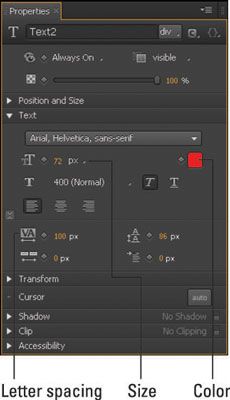 Modification des propriétés de texte.
Modification des propriétés de texte.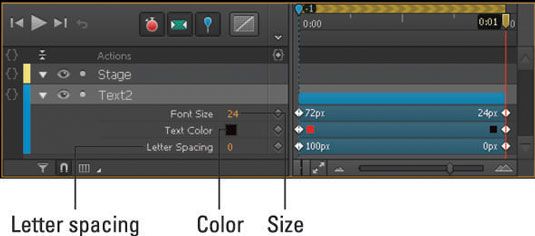 Propriétés apparaissant dans le scénario.
Propriétés apparaissant dans le scénario.





